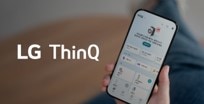[LG Update Center] 앱은 고객 시스템을 진단하고 최적화를 위한 솔루션을 제공합니다.
장치 드라이버 또는 LG전자에서 제공하는 소프트웨어를 설치할 수 있습니다.
LG Update Center 앱 설치방법
[LG Update 프로그램]을 이용하여 고객 시스템에 맞는 LG Update Center 앱을 자동으로 찾아 설치할 수 있습니다.
※ 데스크탑 Non-OS(윈도우 미포함) 제품은 별도 파티션에 파일로 제공되며 윈도우 설치 이후 직접 설치를 진행해 주세요. (LG Update 프로그램 미지원)
이렇게 해보세요.
LG Update Center 앱으로 장치 드라이버 또는 LG 제공 소프트웨어를 설치할 수 있습니다.
작업 표시줄 검색에서 [
LG Update Center]를 입력한 다음 실행해 주세요.
※ 구입 당시 OS(윈도우 포함) 출시된 제품에서만 설치 가능합니다.
[전체 목록] 항목에 업데이트가 필요한 목록이 있는지 확인하고 있다면 [전체 목록] 항목을 클릭해 주세요.
[업데이트 필요] 항목을 클릭해 주세요.
[업데이트 필요]에서 [장치 드라이버 또는 LG 제공 소프트웨어]를 선택 후 [설치] 버튼을 클릭하여 설치를 진행해 주세요.
※ [전체 선택]을 선택하면 장치 드라이버 또는 LG 제공 소프트웨어를 모두 설치 가능합니다.
업데이트 알림을 설정하면 업데이트가 필요한 상황이 생길 때 팝업 창으로 안내해 줍니다.
[LG Update Center] 메인 화면에서 [알림 설정] 메뉴를 클릭해주세요.
[업데이트 자동 검색]을 [ON]으로 설정하고 [알림 주기] 항목에서 원하는 요일과 시간을 설정해 주세요.
잠깐! 더 알아보세요.
PC 모델명 확인 또는 LG전자 홈페이지에서 파일 다운로드 방법을 알아보세요.
작업 표시줄 검색에서 [msinfo] 입력한 다음 [시스템 정보 앱]를 선택해주세요.
시스템 정보 창에서 [OS 이름] 및 [시스템 모델]를 확인해주세요.
노트북 뒷면에서 모델명 확인하는 방법.
온라인 상담 예약으로 이메일 문의, 전화상담 예약, 원격상담 예약, 영상상담 예약 등 지원받을 수 있습니다.
LG 온라인 상담 및 PC 원격지원 서비스 방법이 궁금해요
※ 제품 이상으로 발생하는 증상은 간단한 조치로 해결이 어렵습니다. 고객센터(1544-7777)로 문의 또는 가까운 서비스센터를 방문하여 점검을 받아보시길 권해드립니다.
이 콘텐츠는 공용으로 제작되어 구입한 제품과 다른 이미지나 내용이 포함되어 있을 수 있습니다.
















































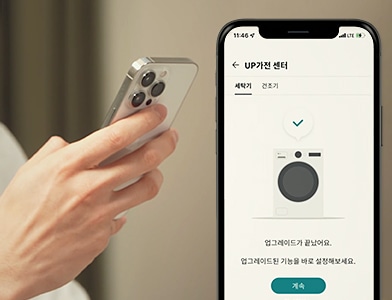
.jpg)